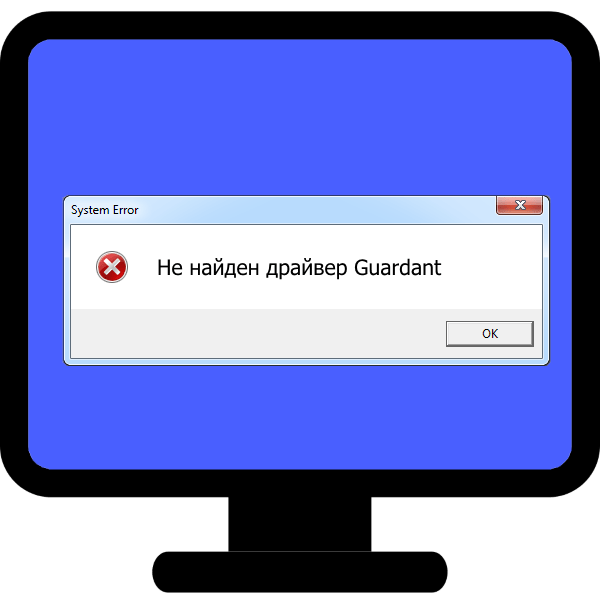
В некоторых случаях попытка открыть «Панель управления» Windows вызывает появление ошибки «Не найден драйвер Guardant». Сегодня мы хотим рассказать о происхождении ошибки и познакомить с вариантами ее исправления.
Решаем проблему «Не найден драйвер Guardant»
Для начала коротко расскажем о причинах появления сбоя. Guardant – продукция российской компании «Актив», которая специализируется на защите ПО и баз данных с помощью специальных USB-ключей. Для полноценной работы этих ключей требуются драйвера, элементы управления которых интегрируются в «Панель управления». Рассматриваемая нами ошибка возникает при нарушении целостности драйверов. Единственным решением проблемы будет переустановка ПО Guardant, которая совершается в два этапа: удаление старой версии и установка новой.
Этап 1: Удаление старой версии
Из-за особенностей взаимодействия системы и программного обеспечения ключей необходимо удалить предыдущую версию. Делается это следующим образом:
-
Поскольку вследствие ошибки стандартный метод доступа к инструменту «Установка и удаление программ» недоступен, необходимо воспользоваться следующим вариантом. Вызовите инструмент «Выполнить» нажатием клавиш Win+R, напишите команду appwiz.cpl и нажмите «ОК».
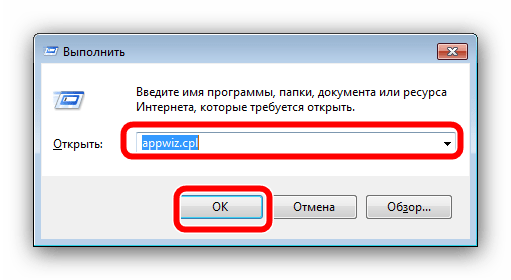
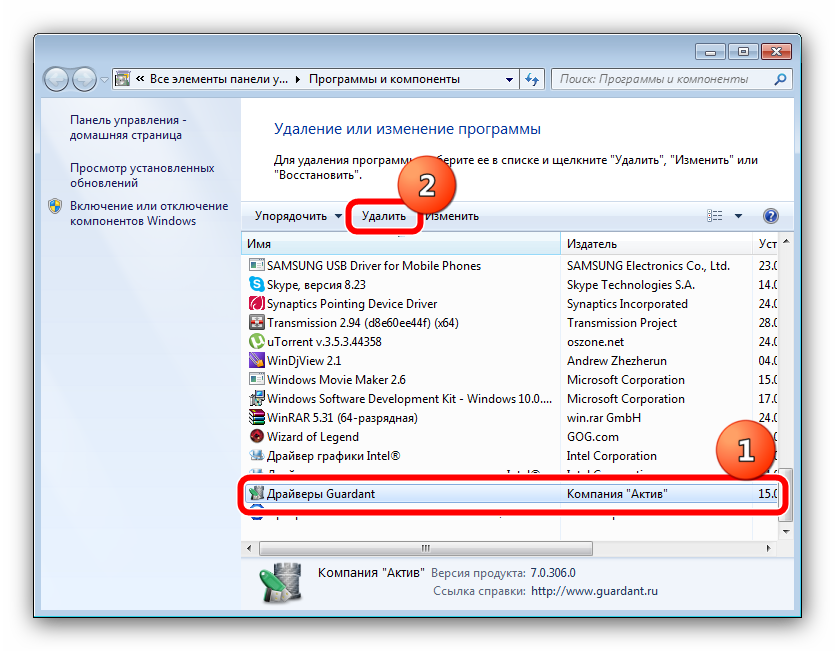
В окне деинсталлятора компонента нажмите «Удалить».
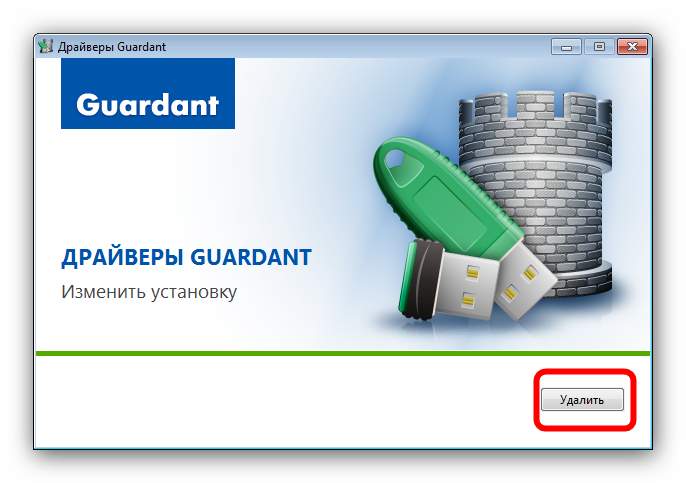
Подождите, пока драйвера будут удалены, после чего перезагружайте компьютер.
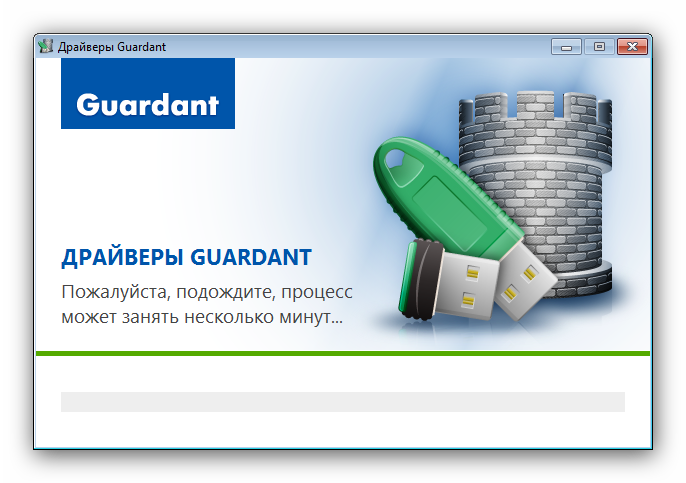
Если таковые имеются, удалите их комбинацией клавиш Shift+Del, после чего снова перезагрузитесь.
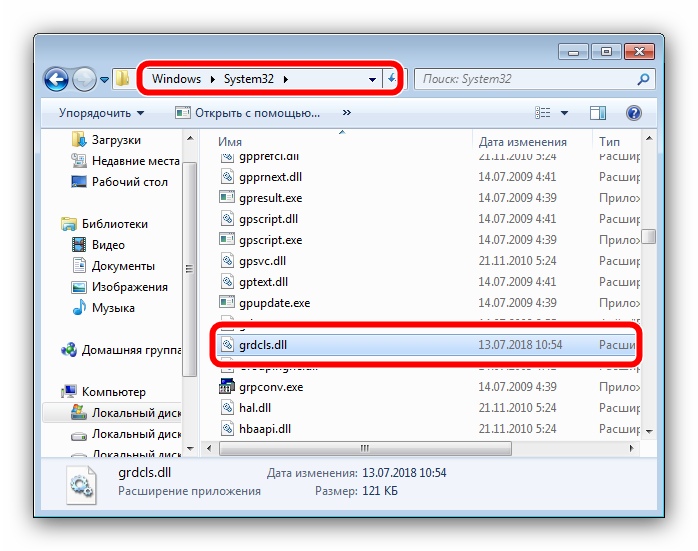
Проделав эти действия, переходите к следующему этапу.
Этап 2: Загрузка и установка новейшей версии
После деинсталляции старой версии нужно скачать и установить новейший вариант служебного софта Guardant. Алгоритм действий выглядит так:
-
Перейдите на официальный сайт компании.
Ресурс Guardant
Наведите курсор на пункт «Поддержка» и кликните по ссылке «Центр загрузки».
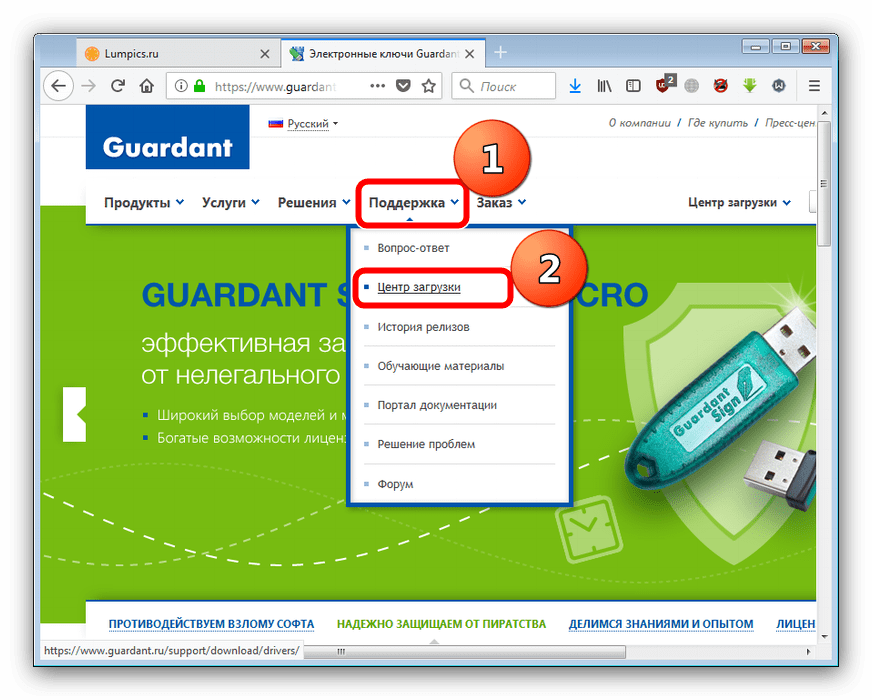
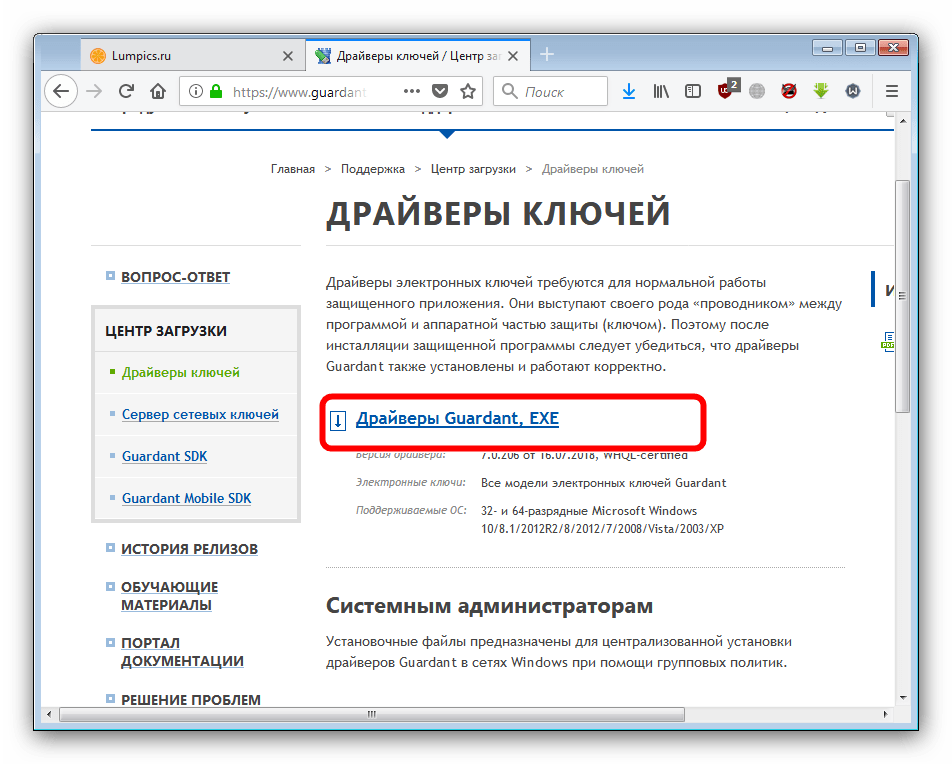
Далее потребуется принять лицензионное соглашение – поставьте галочку напротив пункта «Условия Лицензионного соглашения прочитаны и приняты в полном объеме», после чего нажмите на кнопку «Условия приняты».
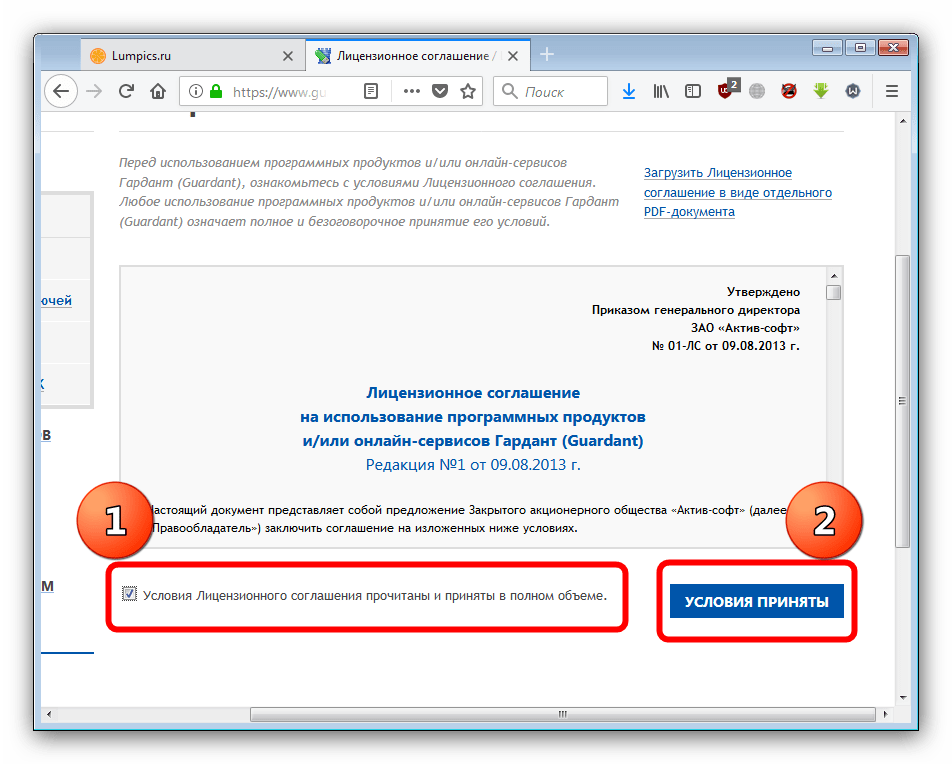
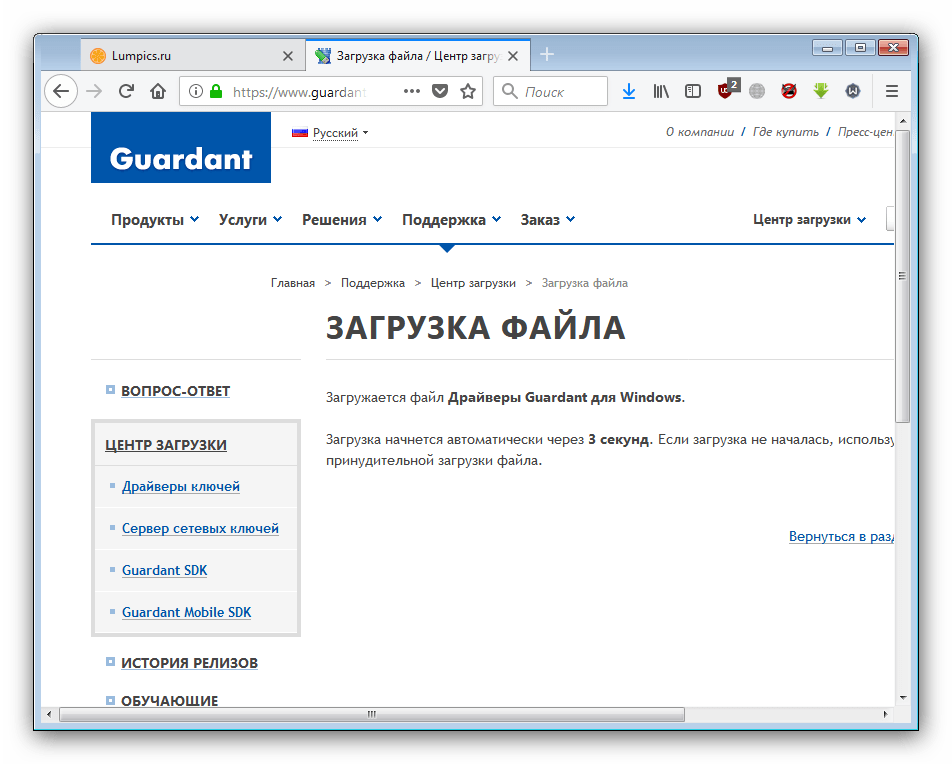
Сохраните инсталлятор в любое удобное место на компьютере.
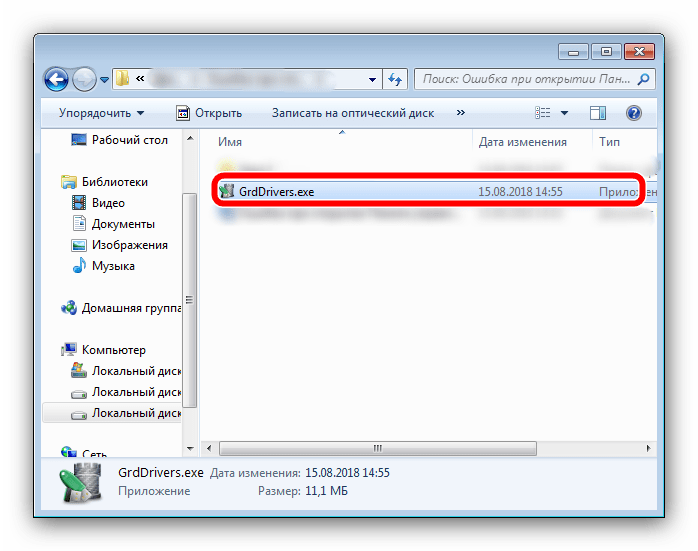
В окошке приветствия нажмите кнопку «Установить». Обратите внимание, что для инсталляции драйверов потребуются привилегии администратора.
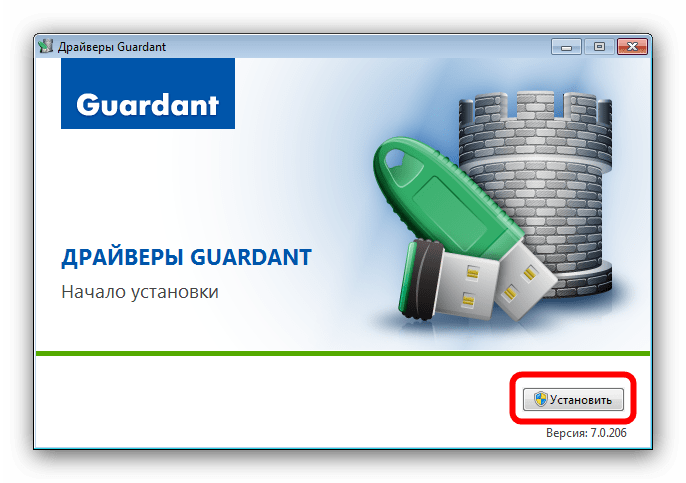
Читайте также: Получаем права администратора в Windows
Подождите, пока драйвера установятся в систему.
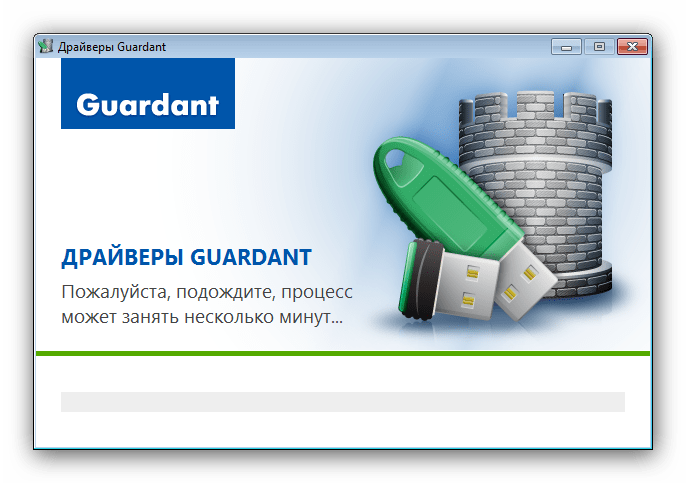
По окончании установки нажмите «Закрыть», после чего перезагружайте компьютер.
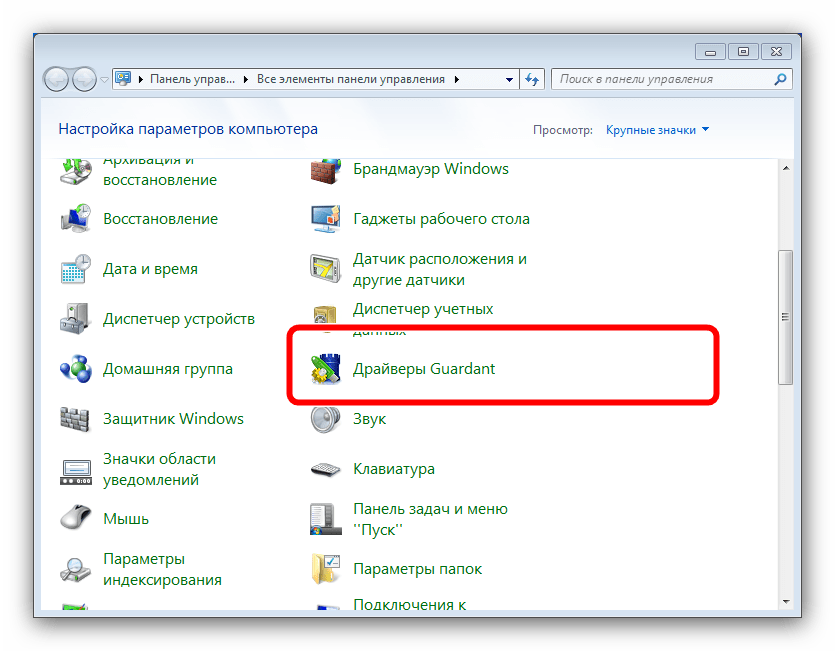
Если вы больше не используете Guardant, установленные таким образом драйвера можно без последствий удалить через пункт «Программы и компоненты».
Заключение
Как видим, решить проблему с доступом к «Панели управления» из-за отсутствия драйверов Guardant очень просто.
Отблагодарите автора, поделитесь статьей в социальных сетях.
Если USB-ключ не устанавливается автоматически
В этом случае устанавливаем USB-ключ вручную. Подсоединяем к свободному USB-порту ключ USB, и запускаем (Пуск => Панель управления => Установка оборудования) Мастер установки оборудования, помогающий устанавливать драйверы для нового оборудования.

После нажатия кнопки "Далее" Мастер выполняет поиск оборудования, которое было недавно подключено к компьютеру, но еще не было установлено.

Когда поиск будет закончен, Мастер запрашивает — подключено ли устройство. Помечаем пункт "Да, устройство уже подключено", и нажимаем кнопку "Далее".

На открывшейся вкладке в списке установленного оборудования выбираем строчку "Guardant Stealth/Net II USB Key", и нажимаем кнопку "Далее".

Открывается вкладка, на которой читаем "Устройство работает нормально", после чего нажимаем кнопку "Готово".

Свидетельством того, что ключ был успешно инициализирован операционной системой, является световая индикация ключа (на ключе начнет светиться светодиод). Кроме того, ключ должен появиться в списке устройств "Диспетчера оборудования" Windows.
1. Если при запуске программы на рабочем столе вашего компьютера появилось сообщение "Guardant dongle not found or printer is OFF!" ("Программный ключ Guardant не найден или принтер ВЫКЛЮЧЕН"), то это означает, что в LPT/USB порт вашего компьютера не вставлен LPT/USB электронный ключ.
Вставьте электронный ключ защиты в LPT/USB порт компьютера. Без ключа программа работать не будет!
2. Утилита установки драйвера LPT/USB ключа instdrv.exe находится в той папке, в которую вы установили программу. С помощью этой утилиты вы можете самостоятельно установить драйвер LPT/USB ключа.
1. Электронный ключ — это устройство, предназначенное для защиты программ и данных от несанкционированного использования и тиражирования.
2. Электронный ключ подключается к параллельному (LPT) или USB порту компьютера.
3. Электронный ключ для LPT порта при нормальном функционировании не вносит помех в работу принтера и других периферийных устройств, подключенных через него.
1. Выключите питание компьютера и периферийных устройств, подключенных к параллельному порту (принтера, сканера). LPT-ключи Guardant можно подсоединять к работающему компьютеру только при отсутствии периферийных устройств на данном порту.
2. Отключите периферийное устройство от параллельного порта. Если на компьютере имеется несколько параллельных портов, можно подключать электронный ключ к любому из них. 3. Разъем электронного ключа типа "вилка" подключите к параллельному порту компьютера (разъем типа "розетка" на задней панели системного блока) и заверните крепежные винты при помощи отвертки. Подключение должно быть плотным и без перекосов.
Электронные LPT-ключи можно подключать каскадно, т.е. последовательно один к другому (до 10 штук), при этом все они будут доступны для использования.
4. К разъему электронного ключа типа "розетка" подключите периферийное устройство и заверните крепежные винты при помощи отвертки.
5. Включите компьютер и загрузите операционную систему.
6. Установите драйверы Guardant, входящие в комплект ПО (см. пункт "Установка драйверов Guardant").
7. Установите прикладное ПО, следуя инструкции разработчиков.
8. При необходимости перезагрузите компьютер.
9. Убедитесь в том, что прикладное ПО функционирует правильно.
а). Электронные ключи Guardant USB можно использовать в операционных системах, которые поддерживают стандарт USB: MS Windows 95 OSR2/98/ME/2000/XP/2003.
б). Подключение и отключение ключей Guardant USB может производиться как при включенном компьютере, так и при выключенном.
в). USB-ключ следует подсоединять к порту только после установки драйвера Guardant. Если ключ был подсоединен до установки драйвера, и запустился стандартный Мастер установки USB-устройств Windows, то необходимо извлечь ключ из порта и отменить работу Мастера.
1. Установите драйвер ключа Guardant USB, входящий в комплект ПО (см. пункт "Установка драйверов Guardant").
2. При необходимости перезагрузите компьютер.
3. Подсоедините ключ Guardant USB к свободному USB-порту.
4. Произведите установку прикладного ПО, следуя инструкции разработчиков.
5. Убедитесь в том, что прикладное ПО функционирует правильно.
1. Оберегайте электронный ключ от механических воздействий (падения, сотрясения, вибрации и т.п.), от воздействия высоких и низких температур, агрессивных сред, высокого напряжения; все это может привести к его поломке.
2. Не прилагайте излишних усилий при подсоединении электронного ключа к компьютеру и периферийного устройства к электронному ключу.
3. Не допускайте попадания на электронный ключ (особенно на его разъемы) пыли, грязи, влаги и т.п. При засорении разъемов электронного ключа примите меры для их очистки. Для очистки корпуса и разъемов используйте сухую ткань. Использование органических растворителей недопустимо.
4. Не разбирайте электронный ключ. Это может привести к поломке его корпуса, а также к порче или поломке элементов печатного монтажа и, как следствие — к ненадежной работе или выходу из строя самого электронного ключа.
5. В случае неисправности или неправильного функционирования электронного ключа обращайтесь к фирме-разработчику прикладного ПО.
6. ЗАПРЕЩАЕТСЯ подсоединять включенное периферийное устройство к электронному ключу, подключенному к компьютеру. В противном случае может выйти из строя не только электронный ключ, но и параллельный порт компьютера или периферийного устройства. Подключение периферийного устройства к компьютеру следует осуществлять только тогда, когда питание компьютера и периферийного устройства выключено, независимо от того, присоединен к компьютеру электронный ключ или нет. Подключение электронного ключа к работающему компьютеру допустимо, если не используются периферийные устройства.
7. Использование кабелей и дополнительных устройств (автоматические или ручные переключатели и др.), не соответствующих международным стандартам на параллельные интерфейсы (Centronics, Bitronics, IEEE 1284), может вызывать сбои в работе любых периферийных устройств, в том числе электронных ключей, подключаемых к параллельному порту. Если используемые устройства и кабели соответствуют упомянутым выше стандартам, нормальная работа гарантируется в том случае, если суммарная длина интерфейсных кабелей не превышает 1.8 м. Кабели и устройства должны иметь соответствующую маркировку.
Драйверы Guardant необходимы для надежной работы защищенных приложений и всех утилит, обращающихся к электронному ключу.
Комплект драйверов для различных операционных систем должен быть включен в состав прикладного ПО его разработчиками. Новые версии драйверов всегда доступны для загрузки на сайте Компании "Актив" в разделе "Загрузить".
1. Во время установки драйверов все приложения должны быть закрыты во избежание ошибки разделения файлов.
2. Пользователь, работающий с Windows NT/2000/XP/2003, должен обладать правами администратора системы, иначе установка драйверов будет невозможна.
1. Запустите программу установки драйверов InstDrv.exe.
2. Нажмите на кнопку "Установить драйвер" в появившемся диалоговом окне "Установка драйвера Guardant".
3. По необходимости перезагрузите операционную систему.
Установка драйверов Guardant для USB-ключей
Прежде чем присоединить электронный ключ Guardant к USB-порту компьютера, необходимо установить драйверы. Это связано с тем, что электронный ключ — нестандартное устройство, о котором операционная система не имеет никакой информации.
Кроме того, установка драйвера обычным для операционной системы Windows способом (посредством inf-файла, уже после присоединения ключа к USB-порту) невозможна — корректная установка требует измерения некоторых параметров для автоматической конфигурации драйвера. Эти функции возложены на утилиту установки драйверов InstDrv.exe.
Т. о., если ключ был присоединен к USB-порту компьютера ещё до установки драйверов, и запустился стандартный Windows-мастер установки USB-устройств, необходимо извлечь ключ из порта и отменить работу этого Мастера.
1. Выполните пункты 1 — 3 установки драйверов Guardant для LPT-ключей (см. выше).
2. Подсоедините ключ к порту.
Пункты 3 и 4 имеют отношение только к OC Windows XP, т. к. установка драйверов в этой операционной системе имеет некоторые особенности.
3. После присоединения ключа к порту снова запустится стандартный Мастер нового оборудования. На этот раз операционная система будет осведомлена о данном классе оборудования, что подтвердится наличием в консоли Мастера названия ключа "Guardant Stealth/Net USB Key". Следует выбрать "Автоматическую установку" и нажать кнопку "Далее".
4. После поиска и конфигурирования, Мастер сообщит, что "драйверы не подписаны корпорацией Майкрософт" и предложит отказаться от установки. Для продолжения установки драйверов необходимо выбрать "Всё равно продолжить", после чего установка драйверов будет завершена.
5. Свидетельством того, что ключ был успешно инициализирован операционной системой, является световая индикация ключа. Кроме того, ключ должен появиться в списке устройств Диспетчера оборудования Windows.
Драйверы Guardant для USB-ключа (новейшие):
Версия драйвера: 5.50.85 от 23.06.2010, WHQL-certified
Электронные ключи: все модели электронных ключей Guardant
Операционные системы: MS Windows 7 / 2008 / Vista / 2003 / XP / 2000
Скачайте и распакуйте архив, содержащий комплект драйверов Guardant последней версии. Запустите файл Setup.exe и следуйте указаниям программы установки. После успешной установки драйверов подсоедините ключ к порту компьютера.
Обратите внимание!
Рекомендуется периодически обновлять драйвера ключей Guardant. Это потребуется сделать, если ключи конфликтуют с какими-либо устройствами на Вашем компьютере.
Перед установкой драйвера уточните — какая версия MS Windows установлена на Вашем компьютере — 32-разрядная(x86) или 64-разрядная(x64).
Доступны для скачивания драйверы для 32-bit и 64-bit MS Windows.
Если Вы пользуетесь более ранней версией драйвера, то перед установкой новой версии необходимо удалить предыдущий драйвер. Удаление установленного драйвера осуществляется через стандартный диалог "Установка ключа защиты" > "Удалить драйвер".




| Вопросы и ответы |
| Вопрос: При запуске «ГРАНД-Сметы» выдается ошибка «Guardant dongle not found or printer is off». Как с ней бороться? Что она значит? Автор: Админ |
|
| [Просмотреть ответ] | |
| Ответ: Вам следовало бы поставить вопросы в другом порядке: сначала – что она значит, а уже потом – как с ней бороться. Ведь ответ на второй вопрос напрямую зависит от первого. Так вот, для ответа на вопрос о причинах возникновения подобной ошибки хорошо было бы знать, какой версией программы Вы пользуетесь. К сожалению, Вы об этом не написали. В большинстве случаев подобная ошибка означает неправильную работу программы с электронным ключом. Следовательно, и все рекомендуемые рецепты, так или иначе, связаны с электронным ключом. Во-первых, попробуйте повторно установить драйвер электронных ключей с имеющегося у Вас компакт-диска, на котором записан дистрибутив ПК «ГРАНД-Смета». Если это не поможет, необходимо убедиться, что электронный ключ в принципе исправен. |
| Вопрос: Устанавливаю новый пк для пользователя, более мощный, у нас в организации домен! При установке гранд смета проф 4.0 не выдаёт ни каких ошибок. В устройствах ключ защиты опознан, и программы теста пишут что ключ стоит и работает нормально. При запуске Гранд сметы пишет "Операция возврата через ключ не успешна. Код ошибки 1". Я не знаю что сделать. все права на все разрешены, а вот работать не хочет Автор: Админ |
|
| [Просмотреть ответ] | |
| Ответ: Скорее всего, у Вас LPT ключ и старые драйвера (4.88 и т.п). Попробуйте сначала заново установить драйвера именно той версии которая у Вас установлена. Затем удалите их стандарт-ными средствами Windows. После этого установите последнюю версию драйверов (http://www.guardant.ru/). Если не поможет, то необходимо замнить LPT ключ на USB. |
| Вопрос: ГРАНД-Смета версия 4.0.3 не запускается пол вистой пишет ошибку "ключ защиты не найден" хотя он есть и лампочка зеленая горит на нем. По пробовал на втором компьютере с вистой та же проблема, на компьютере с xp все запускается. Помогите разобраться очень надо Автор: Админ |
|
| [Просмотреть ответ] | |
| Ответ: Проверьте, в диспетчере устройств должен быть узел "Guardant dongles" и в нем должно быть устройство "Guardant Stealth/Net II USB Dongle". При необходимости, удалите все существующие драйверы Guardant из Панели управления и установите их заново. |
| Вопрос: Подскажите пожалуйста в чем проблема, при установке ГрандСметы версии 4.0 на клиентском компьютере, выводит сообшение, что не обнаружен ключ. На нашем компе было проверено и все работало. Там стоит О.С. win 2000, может быть, что не подходит драйвер для ключа, хотя пробовали ставить обе версии драйвера с сайта. Автор: Админ |
|
| [Просмотреть ответ] | |
| Ответ: Мы рекомендуем работать с драйверами электронных ключей Guardant версии 5.10.48. |
| Вопрос: Здравствуйте. При перустановке ГРАНД-Сметы с одного компьютера на другой, программа перестала запускаться. Выдается сообщение об отсутсвии ключа защиты. Но он присутствует (USB), драйвер версии 5.2 Утилита поиска ключей тоже ничего не находит. В диспетчере обору-дований ветка для ключа присутствует. Светодиод на ключе не горит. Хотелось бы уточнить воз-можна ли переустановка программы с одного компьютера на другой при условии перестановки ключа. Или же один ключ — один компьютер без возможности переустановки на другой? Автор: Админ |
|
| [Просмотреть ответ] | |
| Ответ: Программу можно устанавливать на неограниченное число компьютеров. Ключ — ставится в любые компьютеры без каких бы то ни было ограничений. В вашем случае — некорректно уста-новлен драйвер электронных ключей, т.к. лампочка на ключе не горит. Удалите все ранее установ-ленные драйвера и установите заново драйвер версии 5.10.48 |
| Вопрос: Подарили комп с установленной Вистой.У меня грандсмета 2.0.360 (ключ LPT). Устанавливаю с диска, все замечательно, программа работает,но при обращении к базе пишет "ivalid stream format" и ничего нет. файлы .lic на месте и базы тоже есть. помогите, в чем может быть дело? может полная несовместимость? Автор: Админ |
|
| [Просмотреть ответ] | |
| Ответ: Рекомендуется установить последнюю версия драйвера электронных ключей. Если это не поможет, то замените ключ LPT на USB (данная процедура БЕСПЛАТНА! |
| Вопрос: Работаю с программой ГРАНД Смета (вер. 3.0.3.436)почти год. Месяца 4 назад начались проблемы. При запуске программа стала дольше загружаться, а при раскрытии базы данных про-грамма не обнаруживает электронный ключ. На ключе гаснет лампочка. Обращался к предствите-лям в г. Иркутске, они в свою очередь прислали обнавление драйвера ключа, но ситуация не изме-нилась. Объясните в чем пробдлема. Автор: Админ |
|
| [Просмотреть ответ] | |
| Ответ: Сказать точно заочно сложно, но как варианты: 1. Поврежденная ОС Windows 2. Неисправен порт(ы) USB (потеря контакта, например). 3. Аппаратные проблемы с "железом" компьютера. 4. Конфликт ПО. Т.е. установлено ПО не дающее ключу нормально работать. Как-то всякие ломалки, эмуляторы, трояны или вирусы. 5. Неисправен сам электронный ключ. Что касается ключа, то Вы можете обратиться в наше представительство в Иркутске для проверки ключа. В случае его неисправности, его заменят бесплатно. При условии, что он не имеет механических повреждений. |
| Вопрос: В организации поменяли компьютеры на новые, и драйвер ключа грандсметы не устанавливается — пишет что неподходящая ОС. При выборе компьютеров учитывали требования, изложенные на Вашем сайте: http://grandsmeta.ru/winver, "Операционная система Windows 98 SE и выше". Всё выполняется — Windows Vista выше чем Windows 98 SE. По телефону, мне сказали, что нужно установить Грандсмету в корень диска, но это не имеет никакого отношения к драйверу ключа. Что делать ещё можно сделать? Автор: Админ |
|
| [Просмотреть ответ] | |
| Ответ: Скорее всего, Вы пытаетесь установить устаревшие драйвера. Скачать последнюю версию драйверов можно на сайте производителя ключей — компании "Актив": http://www.guardant.ru/hotline/download/drivers/ |
| Вопрос: Пришлось переустанавливать систему, и теперь при запуске "Гранд Сметы" появляется ошибка Инициализации: windows NT driver is required драйвера электронного ключа нет на компакт-диске нет. Автор: Админ |
|
| [Просмотреть ответ] | |
| Ответ: Вы можете скачать драйвер электронных ключей Guardant с нашего сайта: http://ftp.grandsmeta.ru/drivers/5_48/drivers_5_10_48.rar |
| Вопрос: Вашей компанией выпускаются ключи для LPT разъёмов. Иногда это создаёт неудобство при работе с программой,т.к. приходится постоянно отодвигать системник и менять ключи на его задней панели. На лицевой стороне системника сейчас расположогаются USB-разъёмы. Возможно ли создание ключей под эти проёмы, чтобы с ключами можно было работать аналогично работе с флэшкой? Автор: Админ |
|
| [Просмотреть ответ] | |
| Ответ: Ключи нами поставляются как в LPT, так и в USB исполнении. Замена ключа — бесплатно. Причем, мы рекомендуем использовать именно USB ключи, т.к. они намного производительней и более удобны в работе. |
| Вопрос: При установке Гранд-Сметы 3.0.2 возникла такая промблема с установкой ключа защиты, на одних компьютерах программа ключ видит на других нет, хотя драйвер ключа устанавливается успешно и при установке самого ключа вылезает окно нового оборудования и оно успешно авто-матически устанавливается и индикатор на ключе горит, но вот программа и утилита поиска клю-ча не видят. Эти компьютеры включены в домен, еще на них стоит другая сметная программа — "Рик" с сетевым ключем защиты, установленным на сервере. В чем м.б. причина? Автор: Админ |
|
| [Просмотреть ответ] | |
| Ответ: Программа корректно работает с драйверами электронных ключей версии 5.0. В случае корректной установки драйверов, в диспетчере устройств ключ должен находится в узле Guardant dongles. |
| Вопрос: Версию Гранд-Смета 2.1 одновили до 3.0.1 (ключ-защиты USB тоже обновили), при запуске программа не видит ключ. В диспечере устройств ключ присутствует. Операционка Win2000Prof SP4. Автор: Админ |
|
| [Просмотреть ответ] | |
| Ответ: Проверьте в диспетчере устройств: ключ должен быть в узле "Guardant dongles" с названием Guardant Stealth/Net II USB dongles. |
| Вопрос: Пришлось переустанавливать систему, и теперь при запуске "Гранд Сметы" появляется ошибкаИнициализации: электронный ключ Guardant Stealth не обнаружен. лампочка на USB не горит Автор: Админ |
|
| [Просмотреть ответ] | |
| Ответ: Скорее всего, не установлен драйвер электронного ключа. Необходимо установить его с компакт-диска. |
| Вопрос: При попытке установки драйверов 5.1.0.48 для версии 3.0 выходит сообщение "Windows не удается загрузить программу для установки GuardantDongles. Обратитесь к поставщику" Автор: Админ |
|
| [Просмотреть ответ] | |
| Ответ: Для решения этой проблемы, пожалуйста, выполните следующие действия: |
1) Откройте папку C:Program FilesCommon FilesGuardantDrivers, найдите в ней файл grdcls.dll и скопируйте его в папку C:WINDOWSsystem32
2) В Панели управления/Установка и удаление программ еще раз внимательно просмотрите спи-сок установленных программ на предмет наличия программы "Guardant 32-bit Drivers" или подоб-ного и, если такой пункт есть, выполните его удаление. Если такого пункта нет, то можно перейти к 3)
3) Из Панели управления/Установка и удаление программ выполните удаление программы "Драй-веры Guardant"
4) Перезагрузите компьютер, запустите файл GrdDriversRU.msi версии 5.10.48 и выполните уста-новку драйвера.
При возникновении каких-либо трудностей или вопросов в процессе переустановки, можно на-прямую обращаться в компанию Актив по телефону +7(495) 105-77-90 с 10.00 до 18.00, либо на линию горячей поддержки по адресу http://www.guardant.ru/hotline/online/
| Вопрос: Возможно использование двух ключей на одном компьютере? Один ключ LPT для Багиры 3.4, а второй к примеру USB для Гранд-Сметы. Будут ли исправно работать обе программы или придется выбирать? Автор: Админ |
|
| [Просмотреть ответ] | |
| Ответ: Работать будут. Ключ Гранд-Сметы будет исправно функционировать с драйверами Guardant версии 4.66 и выше. Поэтому, Вам скорее всего необходимо будет обновить драйвер электронного ключа. |
| Вопрос: Обновил Проигрыватель Windows Media до версии 10 и заметил такую особенность: при попытке запуска Гранд-Сметы с уже запущенным проигрывателем появляется надпись "Guardant dongle not found or printer is OFF!", при выключении проигрывателя Гранд-Смета запукается свободно. Установлена Гранд-Смета 2.0.4.360 Автор: Админ |
|
| [Просмотреть ответ] | |
| Ответ: Никогда ничего подобного не наблюдали. Более того на компьютере с почти постоянно работаетающим Windows Media Player 10 нет никаких проблем. Таким образом, сказать что-то конкретное про Вашу проблему не представляется возможным. Хотя можете попробовать сле-дующие действия: 1. Обновить драйвера ключа (www.guardant.ru) 2. Возможен конфликт аппарат-ных устройств, в результате которого ключ не может в определенных случаях корректно работать. Смотрите, что у Вас воткнуто в USB порты. 3. Возможен конфликт драйверов, смотрите какие драйвера для USB устройств установлены. |
| Вопрос: Версия 4.0.3 Ключ в порту LPT1 виден только тогда когда включен принтер, при тестирование предлагает заменить на USB, в чем дело до определенного времени такое не наблюдалось. Автор: Админ |
|
| [Просмотреть ответ] | |
| Ответ: Необходимо обновить драйвер принтера с сайта производителя. Если это не поможет, то необходимо заменить ключ на USB. |
Наши телефоны:
(3452) 68-33-30;
68-33-31; 68-33-32